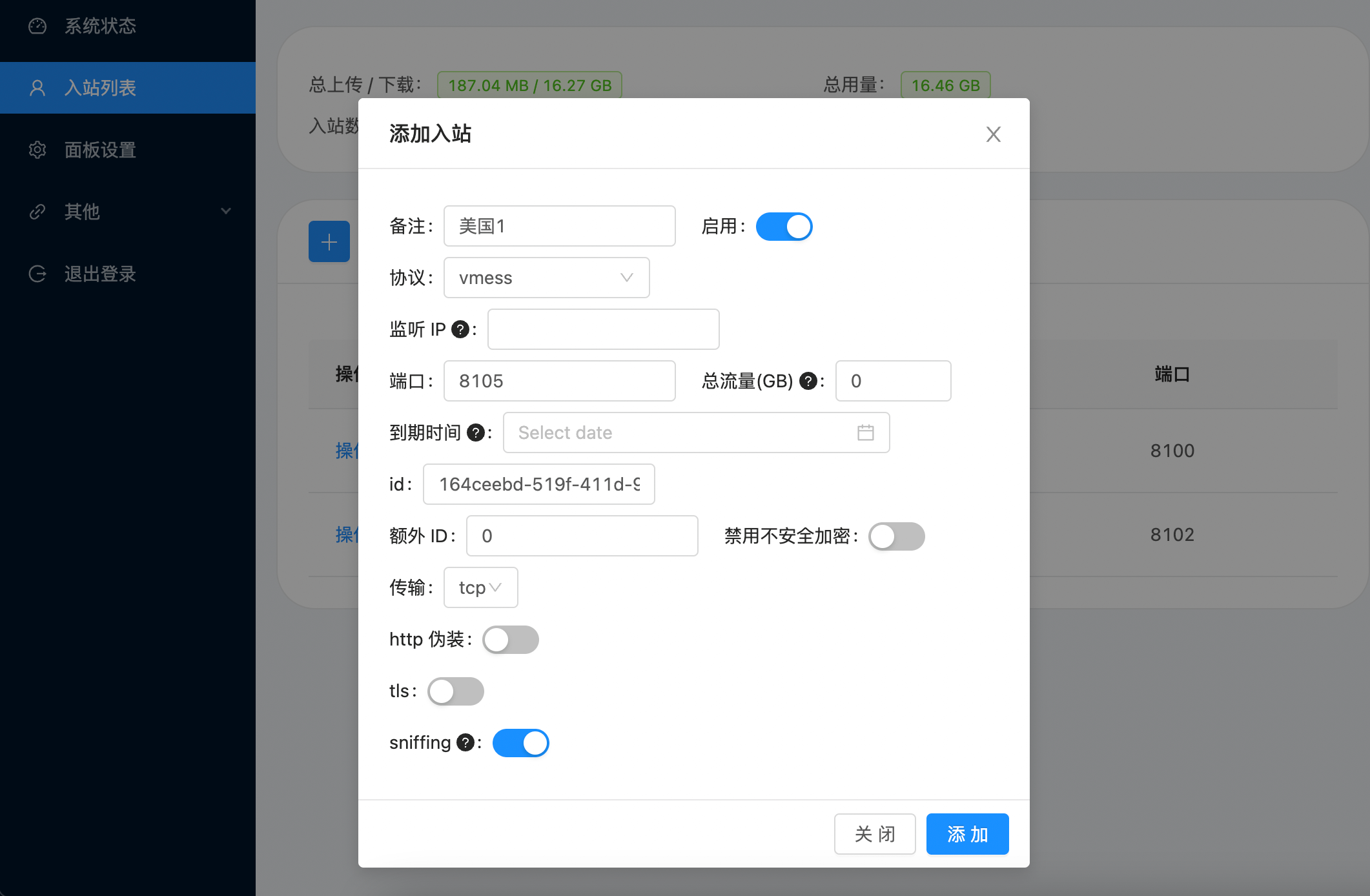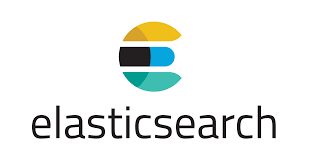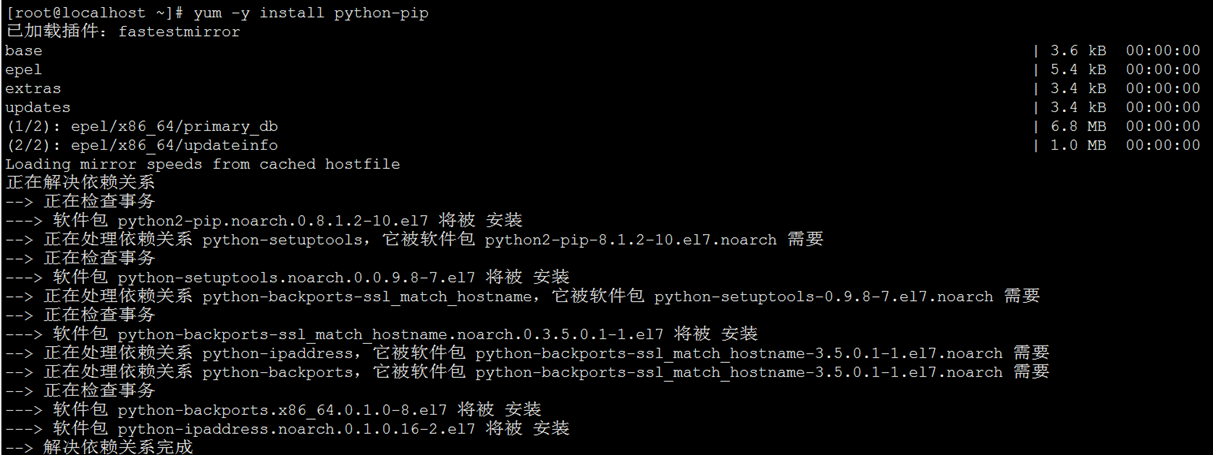文章介绍:使用dd命令将AWS上的ubuntu虚拟机dd成vyos软路由。
一、参考教程 {#一-参考教程}
vyos.raw->sshfs挂载->Linux->dd->VyOS VyOS-Cloud镜像(专为DD系统构建的镜像)
二、创建实例 {#二-创建实例}

三、SSH登录服务器 {#三-SSH登录服务器}
3.1、切换root模式 {#3-1-切换root模式}
sudo -i
3.2、更新系统 {#3-2-更新系统}
apt update
3.3、安装sshfs {#3-3-安装sshfs}
apt install -y sshfs
3.4、创建挂载目录 {#3-4-创建挂载目录}
mkdir /tmp/vyos
3.5、挂载raw镜像 {#3-5-挂载raw镜像}
sshfs -p 22 user@server-ip:/vyos /tmp/vyos

3.6、查看硬盘格式 {#3-6-查看硬盘格式}
lsblk
3.7、开始DD {#3-7-开始DD}
dd if=/tmp/vyos/vyos-cloud-mirror-amd64.raw of=/dev/xvda bs=4M status=progress conv=fsync

dd完成去重启服务器

四、重启服务器 {#四-重启服务器}



查看启动进度


五、SSH登录VyOS {#五-SSH登录VyOS}
ssh vyos@server-ip
show conf com
show ver

六、完善配置 {#六-完善配置}
在AWS上dd完成后,第一次进入系统是正常的,但是需要添加以下配置,不然第二次重启可能会失联(如果忘记添加失联了没关系,可以从同网段主机ssh进去添加)
configure
set protocols static route 0.0.0.0/0 dhcp-interface 'eth0'
set system name-server eth0
commit
save
run reboot now


七、版本升级 {#七-版本升级}
7.1、下载最新镜像 {#7-1-下载最新镜像}
wget https://github.com/vyos/vyos-rolling-nightly-builds/releases/download/1.5-rolling-202408030020/vyos-1.5-rolling-202408030020-amd64.iso
wget https://ghfast.yydy.link:2023/https://github.com/vyos/vyos-rolling-nightly-builds/releases/download/1.5-rolling-202408030020/vyos-1.5-rolling-202408030020-amd64.iso
wget https://ghfast.yydy.link:2023/
7.2、升级系统 {#7-2-升级系统}
add system image vyos-1.5-rolling-*************-amd64.iso



八、AWSCloudShell {#八-AWSCloudShell}


 51工具盒子
51工具盒子